
Michael Cain
0
4424
667
Her Windows kullanıcısı, bilgisayarınızın sorunsuz çalışmasını sağlamak için düzenli bakım yapmanız gerektiğini bilir. Ancak yapılması gerekenler son sürümlerle değiştirildi Windows 10 Bakım: Neleri Değiştirdi ve Windows 10'u Düşünmeniz Gerekenler: Neyi Değiştirdi ve Neyi Düşünmeniz Gerekenler Windows 10'da Microsoft, bakımını ciddi bir şekilde elden geçirdi. Özellikle Windows Update bazı baş ağrısına neden oluyor. Size yeni ayarlara genel bir bakış sağlarız ve hangi üçüncü taraf araçlarına hala ihtiyacınız olduğunu gösteririz. , özellikle Windows 10 ile.
Ne yapmalı ve kaçınılması gereken büyük tuzaklar nelerdir? Size kaçınılması gereken en büyük bakım hatalarını göstereceğiz, böylece işlemi kolaylaştırıp işe geri dönebilirsiniz.
1. Kayıt Defterinin Temizlenmesi
En büyük Windows temizleme efsanelerinden biri, onlarca yıldır yayıldı ve bugün hala insanları kandırıyor. Birçok bilgisayar temizleme yazılımı, gece TV reklamları ve diğer gölgeli kaynaklar, Windows Kayıt Defteri'ni temizlemeniz gerektiğini iddia ediyor. Yüzlerce hata, PC'nizin performansını yavaşlattığını iddia ediyorlar. Temizlik yazılımları için sadece 19,99 $ ödeyecek olsaydınız, bu hataları yok eder ve size yepyeni bir makine verirdi..
Kayıt defterini temizlemeniz gerekmez. Zaman içinde gereksiz Kayıt Defteri girişlerinin, yazılımı ve diğer eylemleri kaldırma nedeniyle takılacağı doğrudur. Ancak bunlar PC'nizin performansına zarar vermez. Registry Cleaner kullanarak: Gerçekten Fark Yaratır mı? Registry Cleaner kullanmak: Gerçekten bir fark yaratıyor mu? Kayıt defteri temizleyicileri için reklamlar tüm Web’de. Deneyimsiz bilgisayar kullanıcılarını kayıt defterlerinin tamir etmesi gerektiği ve bunun 29.95 $ 'lık on kolay ödeme için ... Binlerce kişiyi kaldırsanız bile hiçbir zaman bir fark görmezsiniz. “sorunlar.”
Daha da kötüsü, Kayıt Defteri temizleyicilerinin sık sık daha iyi hasara neden olabileceğidir. 5 Yollu Overzealous Temizleme Windows'u kırabilir 5 Yollu Overzealous Temizleme Windows'u kırabilir PC'nizi temizlemekle uğraşmanız çok kolaydır. Bilgisayarınızı temizlerken, neye bulaştığınızı bildiğinizden emin olun - bir şeyleri kırmak kolaydır. . Overzealous temizleyiciler, sıkıcı düzeltmelerle sonuçlanan önemli sistem dosyalarını silebilir. PC'nizin hızı olması gerektiği gibi değilse, Windows'u gerçek için hızlandırmak için kılavuzumuzu inceleyin Windows 10'u Nasıl Hızlandırırsınız? Boot'dan Kapatmaya Nasıl Windows 10'u Nasıl Hızlandırırsınız? yavaş bir bilgisayarı tamir et. Windows 10 bilgisayarınıza anında performans artışı sağlayacak denenmiş ve doğru yöntemlerin bir listesini hazırladık. .
Kayıt defteri temizliği için düşmeyin ve kesinlikle yılan yağı yazılımı için ödeme yapmayın.
2. Otomatik Temizleme Avantajından Yararlanmamak
Windows'un eski günlerinde, kendi başınıza çok fazla bakım işlemi yapmayı ya da Windows Zamanlayıcı ile Otomatikleştirebileceğiniz Görev Zamanlayıcı 4 Sıkıcı Görevler'i kullanmak zorunda kalmanız gerektiğini hatırlamanız gerekiyordu ve Windows Görev Zamanlayıcı ile Otomatikleştirebileceğiniz Sıkıcı Görevler 4 Zamanınız, tekrarlayan görevlerle boşa harcanmayacak kadar değerlidir. Size görevleri nasıl otomatikleştireceğinizi ve zamanlayacağınızı gösterelim. Bizim de harika örneklerimiz var. . Windows 10'da, birçok araç kendi programlarında çalışır, bu nedenle her zaman denetlemeniz gerekmez. Özellikle, Windows'un eski dosyaları otomatik olarak temizlediğinden ve sürücünüzü birleştirdiğinden emin olmalısınız (bir SSD kullanmıyorsanız).
Temizleme Aracı'nı bir zamanlamaya göre çalıştırmak için Ayarlar ve ziyaret edin sistem Bölüm. Seçin Depolama soldaki sekmeye gelin ve Depolama Anlayışı başlığı. Bu kaydırıcıyı çevir üzerinde böylece Windows otomatik olarak eski dosyaları temizler. Tıklayabilirsiniz Mekanı nasıl boşalttığımızı değiştirin geçici dosyaları ve eski Geri Dönüşüm Kutusu içeriğini temizlemek isteyip istemediğinizi belirtmek için. Bir de var Şimdi Temizle biraz ekstra alan kazanmak için kullanabileceğiniz düğme.
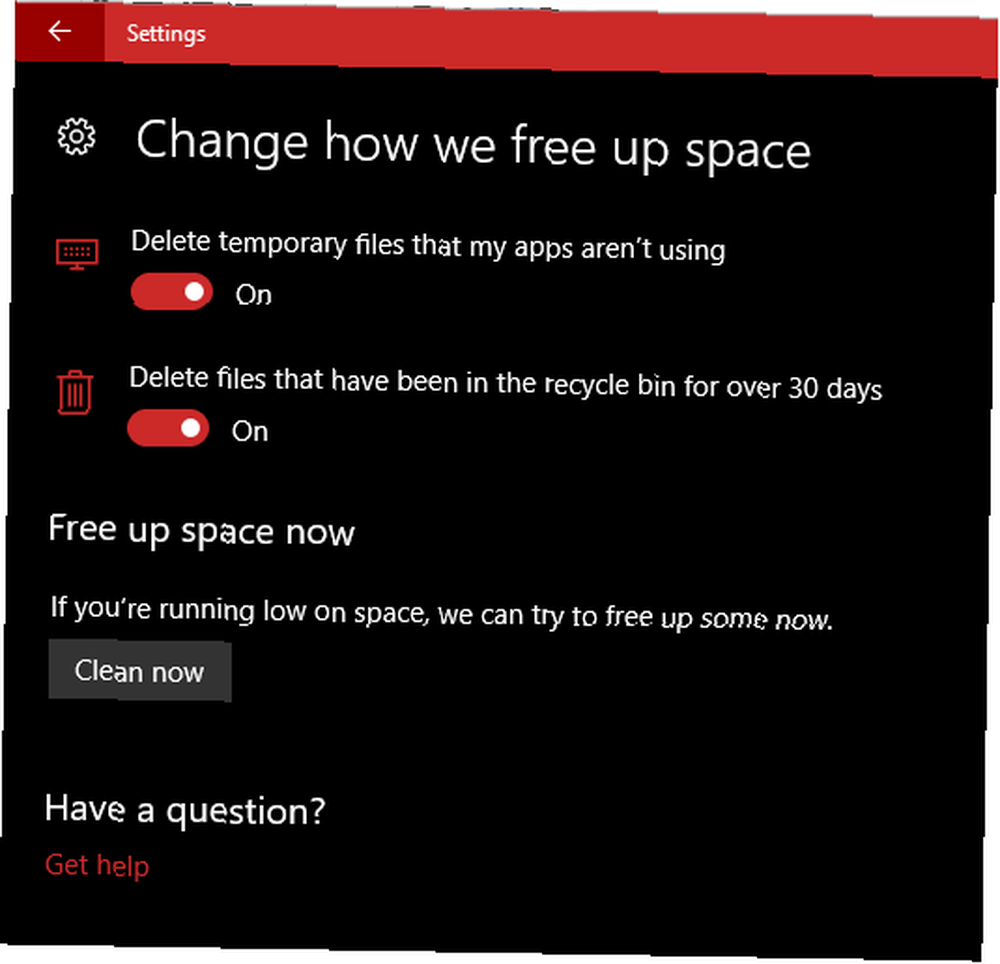
Disk birleştirme, bir sabit disk sürücüsünün (HDD) en iyi şekilde çalışmasına yardımcı olur, ancak yarıiletken sürücülerde gerçekleştirmemelisiniz 3 SSD'nizi Koruma ve Ömrünü uzatma 3 SSD'nizi Koruma ve Ömrü uzatma SSD'nizin ömrünü kısaltan birkaç hata. SSD'nizin ömrünü mümkün olduğu kadar uzatmak için bunlardan kaçının. (SSD). Windows sisteminizde ne tür bir sürücü olduğunu bilir ve buna göre otomatik birleştirme işlemini zamanlar, ancak yine de kontrol etmeye değer.
tip dolandırmak açmak için Başlat Menüsüne girin. Sürücüleri Birleştirme ve Optimize Etme girişi. Burada PC'nizdeki her sürücüyü ve durumunu görebilirsiniz. Windows olacak “optimize” SSD'ler ve HDD'leri otomatik olarak birleştirin. Emin ol Planlanmış optimizasyon başlık üzerinde ve hepiniz hazırsınız.
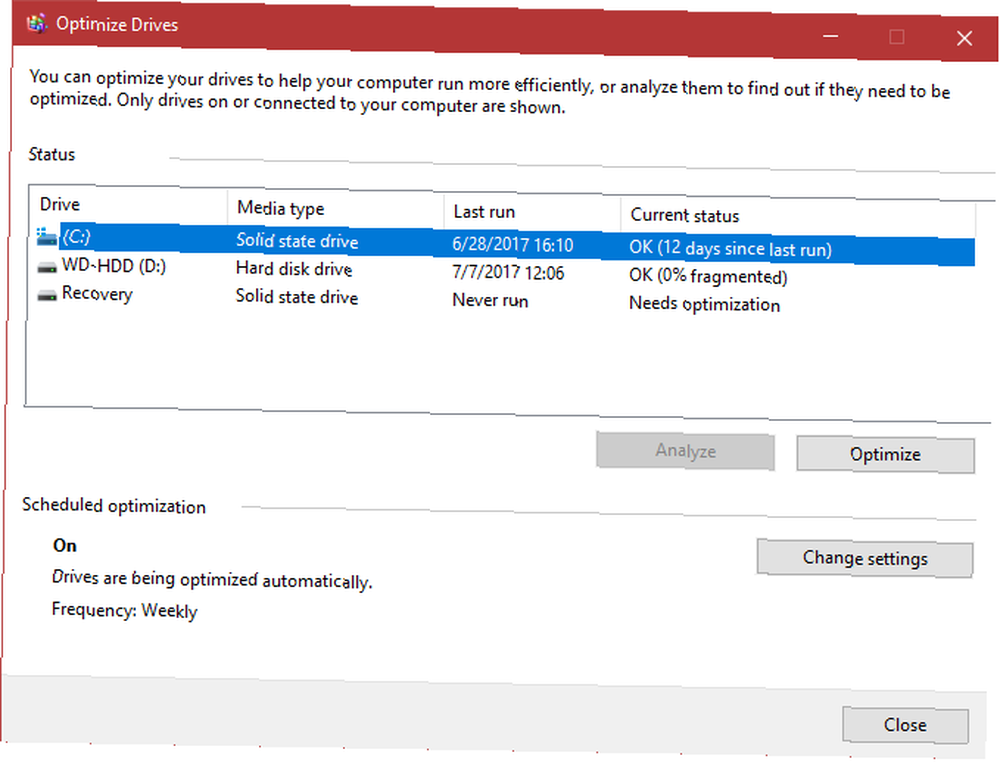
3. Windows Güncellemelerini İhmal Etmek
Windows Güncellemesi temizlik olmasa da, bakım kategorisine giriyor. Windows 10'da, güncellemeleri geçici olarak kapatabilirsiniz 7 Windows 7'de Geçici Güncelleştirmeyi Kapatmanın Yolları 10 Windows 7'de Windows Güncellemesi'ni Geçici Olarak Kapatma 7 10 Windows Güncellemesini Geçici Olarak Kapatma Yolları 10 Windows 10'da, gizli ayarları ve ayarları bilmiyorsanız, Microsoft'un zamanlamasının insafına kalırsınız. Bu nedenle, Windows Update'i kontrol altında tutun. ama yine de kendi başlarına koşuyorlar.
Hala Windows 7 veya Windows 8.1 kullanıyorsanız, Windows Güncellemeleri üzerinde daha fazla kontrole sahipsiniz ve hatta onları tamamen devre dışı bırakabilirsiniz. Ancak bunu yapmanızı önermiyoruz. Güncelleştirmeler olmadan bilgisayarınız daha savunmasızdır.
1/2 Windows Update, bilgisayarınızı devre dışı bırakmanızı önermediğimiz en son özelliklerle güncel tutar. İçin
- Windows Desteği (@WindowsSupport) 16 Haziran 2017
Windows Update'i yönetmekten çekinmeyin Windows 10'da Windows Update'i Yönetme Windows 10'da Windows Update'i Yönetme Kontrol düşkünleri için, Windows Update bir kabustur. Arka planda çalışır ve sisteminizin güvenli ve sorunsuz çalışmasını sağlar. Size nasıl çalıştığını ve neleri özelleştirebileceğinizi gösteriyoruz. Sizin için daha iyi çalışmasını sağlamak için, ancak lütfen güncellemeleri devre dışı bırakmayın veya dikkate almayın. PC'nizi en son yamalarla güvende tutarlar. Gerçekten de, eğer PC sahipleri güncellemeler konusunda daha titiz davranırlarsa, Mayıs ayındaki yıkıcı fidye yazılımı saldırısı Küresel Fidye Yazılım Saldırısı ve Verilerinizi Nasıl Koruyabilirsiniz? Oldukça virülent kendini kopyalayan fidye yazılımından etkilendiniz mi? Değilse, fidyeyi ödemeden verilerinizi nasıl koruyabilirsiniz? o kadar kötü olmazdı.
4. Yedekleme Başarısız
Bir bilgisayar kullanıyorsanız, sadece mazeret yoktur. Her Windows Kullanıcısının Bilmesi Gereken 5 Temel Yedek Gerçekler 5 Her Windows Kullanıcısının Bilmesi Gereken Temel Temel Bilgiler 5 Yedeklemenizi ve verilerinizi güvende tutmanızı hatırlatmak için asla yorulmayız. Ne, ne sıklıkta ve nerede dosyalarınızı yedeklemeniz gerektiğini merak ediyorsanız, doğrudan cevaplarımız var. verilerinizi yedekleyememek için.
Bazı insanlar eskisini ağlar “Önemli bir şeyim yok” neden desteklemediklerine dair tartışma, ama bu gerçekten doğru mu? Makinenizde önemli belgeler, duygusal resimler veya diğer yeri doldurulamaz dosyalar olmasa bile, veri kaybından kurtulmak için ne kadar zaman harcanır? Sadece Windows'u saatlerce sürdürebileceğiniz şekilde ayarlamak ve zamanınız değerli.
Neyse ki, verilerinizi yedeklemek bir angarya değil. Ve bir kez çözüm kurduğunda, güzel bir şekilde unut ve unut. Windows'ta yerleşik yedekleme araçlarını kullanabilirsiniz Ultimate Windows 10 Veri Yedekleme Kılavuzu Ultimate Windows 10 Veri Yedekleme Kılavuzu Windows 10'da bulabileceğimiz her yedekleme, geri yükleme, kurtarma ve onarım seçeneğini özetledik. Basit ipuçlarımızı kullanın ve bir daha asla kaybolan veriler yüzünden umutsuzluğa kapılma! veya bir üçüncü taraf çözümü deneyin Windows için En İyi Yedekleme Yazılımı Windows için En İyi Yedekleme Yazılımı Verileriniz kırılgandır - her şeyi kaybetmek sadece küçük bir kazayla sonuçlanır. Ne kadar fazla yedekleme yaparsanız, o kadar iyidir. Burada, Windows için en iyi ücretsiz yedekleme yazılımını sunuyoruz. . Her ikisi de yerel olarak (örneğin harici bir sabit diske) veya internet üzerinden yedeklemenize izin verir, böylece verileriniz fiziksel hasara karşı güvendedir. Bir yedekleme hizmetine harcadığınız her tutar, bilgisayarınızı açmaya çalıştığınızda ve önyükleme yapamayacağını bulduğunuz anda anında kendisi için ödeme yapar..
Alternatif, bilgisayarınızdan önyükleme yapmayan verileri kurtarmak için uzun bir süreçten geçiyor Bilgisayarınız Başlarken Önyükleme Yapmayan Bir Bilgisayardan Veri Nasıl Yedeklenir Önyükleme, verileriniz hala orada olabilir. İşte dosyalarınızı kurtarmak için Linux'u önyüklenebilir bir USB flash sürücüye nasıl yükleyeceğiniz. Bir dahaki sefere olsa yedek tutmak. . Ve bu sadece sabit sürücünüz hala çalışıyorsa çalışır.
5. RAM Optimizer’leri Çalıştırma
Kayıt defteri temizleyicilerine benzer şekilde, birçok yazılım parçası “optimize” bilgisayarınızın belleği (RAM), böylece programlar gerekenden fazlasını kullanmaz. Şaşırtıcı olmayan bir şekilde, bunlardan da kaçınmalısınız. CleanMem'e baktık CleanMem - İşe yarayan bir Windows Bellek Temizleyici mi? CleanMem - Çalışan bir Windows Bellek Temizleyici? CleanMem, bilgisayarınızın RAM kullanımını azalttığını iddia ediyor. Başarılı olsa bile, ihtiyacın yok. İşte nedeni ve bunun yerine ne yapılacağı. , bu görev için popüler bir seçimdir ve geliştiricinin yöntemleriyle ilgili birkaç sorun buldu..
Yazılımın bilgisayarınızı hızlandırmayacağını ve bir plasebo olduğunu bile belirtti..
Windows'un modern sürümleri RAM'i kendi başlarına yönetmek için iyi bir iş çıkarmaktadır. Chrome gibi RAM aç programlarından kaçınmak isteyebilirsiniz: Google Chrome Neden Bu Kadar RAM Kullanıyor? İşte Nasıl Fix Google Chrome Neden Çok Kadar RAM Kullanıyor? İşte Nasıl Onarılır Google Chrome neden bu kadar RAM kullanıyor? Kontrol altında tutmak için ne yapabilirsin? Chrome'un daha az RAM kullanmasını nasıl sağlayacağınız. Bilgisayarınızda yüklü çok şey yoksa, ancak bir en iyi duruma getiricisi çalıştırmak çözüm değil. Aslında, sorunları gidermek için, Windows 10 sorunlarını gidermek için en iyi ücretsiz araçları gözden geçirin Herhangi bir sorunu gidermek için En İyi Ücretsiz Windows 10 Onarım Araçları Herhangi bir sorunu düzeltmek için en iyi Ücretsiz Windows 10 Tamir Araçları: Sistem sorunları veya hileli ayarlarla karşılaşıyorsanız, PC'nizi düzeltmek için bu ücretsiz Windows 10 tamir araçlarını kullanmalısınız.. .
6. Başlangıçta Her şeyin Çalıştırılması
Yavaş bir bilgisayarın en büyük nedenlerinden biri, özellikle başlangıçta 6 Windows 10'da Yavaş Önyükleme Sürelerini Düzeltme Yolları 6 Windows 10'da Yavaş Önyükleme Sürelerini Düzeltme Yolları Windows 10 önyükleme süreniz yavaşsa, yalnız değilsiniz Windows 10'da yavaş başlatma düzeltmenize yardımcı olacak en yaygın çözümleri derledik, çok fazla sayıda program çalışıyor..
Çoğu uygulama ve program “elverişli” PC'nizi her açışınızda çalıştırmak için kendilerini ayarlayın. Bu, virüsten koruma yazılımı ve pano yöneticiniz gibi temel ihtiyaçlar için harikadır, ancak önyükleme yaptığınız anda Adobe Reader, Spotify ve Skype'ın gerçekten yukarı atlanmasına gerek yoktur. Onları kullanmıyorsanız, onları açık tutmak sadece kaynakları boşa harcar..
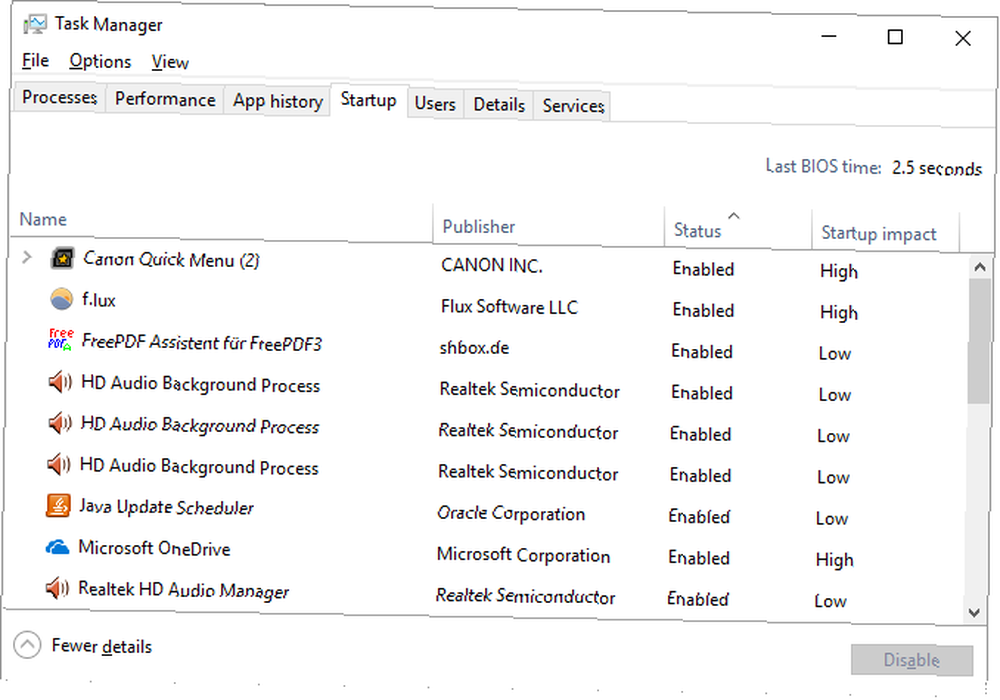
Neyse ki, programların başlangıçta çalışmasını kaldırmak kolaydır. Açılış programlarının sorumluluğunu almak için gereken her şeyi gösterdik. Yavaş Bilgisayarınızı Ücretsiz Olarak Onarmak için Windows Başlangıç Öğelerini Çıkarın Yavaş Bilgisayarınızı Ücretsiz Olarak Onarmak için Windows Başlangıç Öğelerini Çıkarın Başlatmada başlatılan Programlar hem Windows başlangıç hızını hem de bilgisayarınızı etkileyebilir Genel performans. Uygulamaları otomatik başlatmadan kaldırarak yavaş bilgisayarınızı düzeltin. Hepsini nasıl yakalayacağımızı gösteriyoruz. , ve başlamak için kaldırmanız gereken on öğe bile, Windows'un Daha Hızlı Başlatılmasını Sağlayın: Güvenle Kaldırabileceğiniz 10 Gerekli Olmayan Başlangıç Öğesi Windows'un Daha Hızlı Başlatılmasını Sağlayın: Güvenli Bir Şekilde Çıkarabileceğiniz 10 Temel Olmayan Başlangıç Öğesi Bilgisayarınız son zamanlarda yavaşça açılıyor ? Muhtemelen hepsini bir seferde başlatmaya çalışan çok fazla programınız ve hizmetiniz var. Oraya nasıl gittiklerini ve onları nasıl kaldıracağını merak ediyor musunuz? . Her şeyi başlangıçta listenin budaması olmadan çalıştırmasına izin vermek, performansın düşmesine neden olabilecek basit bir hatadır.
7. Fiziksel Bakımın Yapılması
Windows'a özgü bakımların çoğu yazılım tabanlıdır. Ancak bilgisayarınız aynı zamanda performansınızı etkileyebilecek fiziksel sorunlarla da karşılaşabilir. Büyük donanım bakım hataları yapmadığınızdan emin olun 8 PC Donanımı Ömür Öldüren Hatalar 8 PC Donanımı Öldürme Hatalar Ömrü Bilgisayar bakımı roket bilimi değildir, ama aslında zarar veren bir avuç hata yapıyor olabilirsiniz senin donanımın. , havalandırmayı kısıtlamak veya toz birikmesini sağlamak gibi.
Düzenli donanım bakımı, yazılımınızın iyi performans göstermeye devam etmesini sağlar.
Bilge Bakım
Bu yedi hatayı kabul etmek, PC'nize ömrünün bir kısmına mal olabilir veya günlük performansınızı mahvedebilir. Neyse ki, hepsi kaçınılması kolaydır. Sümüksü yazılımı kullanmaktan kaçının, Windows'un otomatik temizliğini çalıştırmasına izin verin ve PC'nizin donanımına özen gösterin. Ve bir sorunla karşılaştığınızda, bilmeniz gereken en iyi ücretsiz bakım araçları Top 5 Ücretsiz Bilgisayar Bakım Araçları Hakkında Bilmeniz Gerekenler Top 5 Ücretsiz Bilgisayar Bakım Araçları Hakkında Bilmeniz Gerekenler Bilgisayarınıza doğru davranın ve uzun yıllar hızlı ve duyarlı kalacaktır. Ancak uygun bakımı göz ardı edin ve sisteminiz zarar görür. Peki nereden başlıyorsun? Beş uygulama ile burada öneririz. onunla ilgilenmenize yardımcı olacak.
Az önce düşündüğünüzden daha fazla Windows temizliğinin olduğunu fark ettiniz mi? Windows 10'u temizlemenin adım adım kılavuzuna göz atın Windows 10'u Temizlemenin En İyi Yolu: Adım Adım Rehber Windows 10'u Temizlemenin En İyi Yolu: Adım Adım Rehber Nasıl temizleneceğini bilmiyorum Windows 10 mu? İşte PC'nizi tekrar güzel ve düzenli hale getirmek için adım adım açık bir rehber. .
Hangi Windows bakım hatalarını gözlemlediniz? Bilgisayarınızı korumaya çalışırken aptalca bir şey yaptınız mı? Yorumlarda bize bildirin!
Image Credit: Shutterstock.com üzerinden Stokkete











